Mengatasi Error Selenium WebDriver & Geckodriver: Panduan Lengkap untuk Techies
Hai Techies! Buat kalian yang sering berkutat dengan otomatisasi testing web, pasti *nggak* asing lagi dengan Selenium WebDriver. *Nah*, salah satu driver yang populer adalah Geckodriver untuk browser Firefox. Tapi, *nggak* jarang kita ketemu error yang bikin pusing kepala. Artikel ini hadir untuk membantu kalian mengatasi masalah-masalah umum yang muncul saat menggunakan Selenium WebDriver dan Geckodriver.
Masalah Path Geckodriver yang *Nggak* Ketemu
Ini masalah klasik, Techies! Sering banget Selenium *nggak* bisa menemukan lokasi Geckodriver yang sudah kita *download*. Biasanya, error messagenya seperti *’geckodriver’ executable needs to be in PATH*. Solusinya ada beberapa cara:
1. **Menambahkan Path Secara Manual:** Kalian bisa menambahkan lokasi folder Geckodriver ke environment variable PATH di sistem operasi kalian. Caranya beda-beda tergantung OS (Windows, macOS, atau Linux).
2. **Spesifikasikan Path di Kode:** Kalian bisa langsung menunjukkan lokasi Geckodriver di kode kalian. Contohnya di Python: `driver = webdriver.Firefox(executable_path=’/path/to/geckodriver’)`.
3. **Gunakan WebDriver Manager (Rekomendasi):** Ini cara paling *gampang* dan *modern*, Techies! Library seperti `webdriver-manager` (untuk Python) akan otomatis *download* dan *manage* Geckodriver (dan driver lainnya) buat kalian. *Nggak* perlu pusing mikirin path lagi!
Versi Geckodriver dan Firefox yang *Nggak* Kompatibel
Geckodriver dan Firefox itu seperti pasangan, Techies, harus cocok! Kalau versinya *nggak* kompatibel, pasti error. Selenium *nggak* akan bisa berkomunikasi dengan Firefox.
Pesan errornya biasanya *nggak* langsung bilang soal ketidakcocokan versi. *Nah*, cara ngeceknya:
1. **Cek Versi Firefox:** Buka Firefox, lalu ketik `about:support` di address bar. Kalian akan lihat versi Firefox kalian.
2. **Cek Versi Geckodriver:** Biasanya, nama file *download*-nya Geckodriver itu mengandung nomor versinya. Atau, kalian bisa coba jalankan `geckodriver –version` di terminal.
3. **Cari Versi yang Kompatibel:** Kunjungi situs resmi Geckodriver (di repositori Mozilla di GitHub). Di situ, kalian bisa lihat tabel kompatibilitas antara versi Geckodriver dan Firefox.
Pastikan kalian menggunakan versi Geckodriver dan Firefox yang sesuai, ya! Kalau *nggak*, *download* versi yang benar.
Error SessionNotCreatedException
Error ini cukup *tricky*, Techies. `SessionNotCreatedException` biasanya muncul karena ada masalah saat Selenium mencoba membuat sesi browser baru. Penyebabnya bisa macam-macam:
– **Versi yang Tidak Kompatibel (Lagi):** Ini penyebab paling umum. Pastikan Geckodriver, Firefox, dan Selenium WebDriver kalian versinya kompatibel.
– **Firefox Sudah Berjalan:** Kadang, kalau ada instance Firefox lain yang sedang berjalan, Selenium bisa gagal membuat sesi baru. Coba tutup semua jendela Firefox dan jalankan kode kalian lagi.
– **Bug di Geckodriver atau Firefox:** Walaupun jarang, *nggak* menutup kemungkinan ada bug di salah satu *software* ini. Coba *update* ke versi terbaru, atau *downgrade* ke versi sebelumnya yang stabil.
– **Masalah dengan Profil Firefox:** Selenium secara default membuat profil Firefox baru setiap kali berjalan. Kalau ada masalah dengan proses ini, bisa muncul error. Kalian bisa coba hapus profil Firefox yang bermasalah, atau buat profil baru secara manual.
Error WebDriverException: Message: Unable to কানেক্ট to host
Pesan error ini, Techies, mengindikasikan bahwa Selenium WebDriver *nggak* bisa terhubung ke Firefox. Firefox mungkin *nggak* bisa dijalankan, atau ada masalah jaringan.
Solusi yang bisa dicoba:
– **Pastikan Firefox Terinstall:** Kedengarannya *simple*, tapi *beneran*, pastikan Firefox sudah terinstall di sistem kalian, dan lokasinya ada di PATH (kalau diperlukan).
– **Cek Firewall atau Antivirus:** Firewall atau antivirus kalian mungkin memblokir koneksi antara Selenium dan Firefox. Coba matikan sementara firewall atau antivirus kalian (dengan hati-hati!), lalu coba jalankan kode kalian lagi.
– **Periksa Port:** Firefox secara default menggunakan port tertentu untuk berkomunikasi dengan WebDriver. Pastikan port ini *nggak* diblokir atau digunakan oleh aplikasi lain.
– **Gunakan Opsi –headless:** Jika kalian menjalankan testing tanpa perlu tampilan browser (headless mode), tambahkan opsi `–headless` saat inisialisasi WebDriver. Ini terkadang bisa membantu mengatasi masalah koneksi. Contoh di python `options = webdriver.FirefoxOptions(); options.add_argument(‘–headless’); driver = webdriver.Firefox(options=options)`.
*Troubleshooting* Tambahan dan Tips
Selain masalah-masalah di atas, ada beberapa tips dan trik *troubleshooting* yang bisa kalian coba, Techies:
– **Baca Error Message dengan Seksama:** Jangan panik dulu! Baca pesan errornya baik-baik. Biasanya, pesan error itu memberikan petunjuk tentang masalahnya.
– **Gunakan *Logging*:** Aktifkan *logging* di Selenium WebDriver kalian. Ini akan memberikan informasi lebih detail tentang apa yang terjadi di balik layar, dan bisa membantu kalian melacak sumber masalah.
– **Coba di Browser Lain:** Kalau masalahnya *nggak* kunjung selesai, coba ganti driver (misalnya, ChromeDriver untuk Chrome). Ini bisa membantu menentukan apakah masalahnya spesifik ke Geckodriver/Firefox, atau lebih umum.
– **Cari Solusi di Komunitas:** Jangan ragu untuk mencari solusi di forum-forum online seperti Stack Overflow, atau grup diskusi Selenium. Banyak Techies lain yang mungkin pernah mengalami masalah serupa, dan sudah menemukan solusinya.
– **Update Semua Komponen:** Pastikan Selenium WebDriver, Geckodriver, Firefox, dan library pendukung lainnya (seperti `webdriver-manager`) sudah *up-to-date* ke versi terbaru.
Kesalahan Penulisan dan Konfigurasi Kode
Kadang-kadang, masalahnya bukan pada Geckodriver itu sendiri, Techies, tapi pada kode kita. Perhatikan hal-hal berikut:
– **Kesalahan Sintaks:** Periksa kembali kode kalian. Pastikan *nggak* ada kesalahan sintaks atau *typo*, terutama pada bagian inisialisasi WebDriver dan pemanggilan method.
– **Selector yang Salah:** Kalau kalian menggunakan selector (seperti ID, class name, XPath, atau CSS selector) untuk berinteraksi dengan elemen web, pastikan selector itu benar dan *unique*. Kalau selectornya salah, Selenium *nggak* akan bisa menemukan elemen yang dimaksud.
– **Masalah *Timing* (Waits):** Kadang, halaman web butuh waktu untuk *loading* sepenuhnya. Kalau kode kalian mencoba berinteraksi dengan elemen yang belum muncul, akan terjadi error. Gunakan fitur *wait* (explicit atau implicit wait) di Selenium untuk menunggu elemen muncul sebelum berinteraksi dengannya.
Kesimpulan: Itu dia, Techies, beberapa masalah umum yang sering muncul saat menggunakan Selenium WebDriver dengan Geckodriver, beserta solusinya. Ingat, *troubleshooting* itu bagian dari *kerjaan* kita sebagai *programmer*. Jangan menyerah kalau ketemu error! Dengan *sabar*, teliti, dan bantuan dari komunitas, pasti kalian bisa mengatasi masalahnya. Semoga artikel ini bermanfaat, ya!
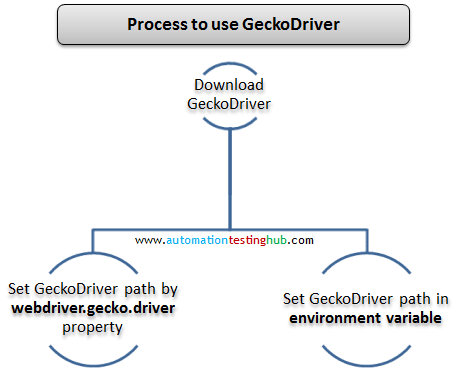



Post Comment